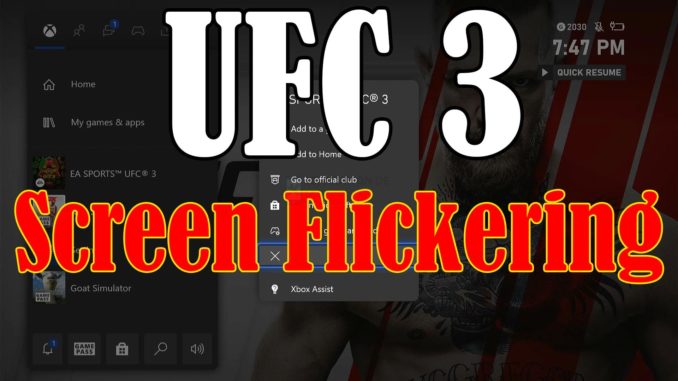
Dans ce guide de dépannage, vous apprendrez ce qu’il faut faire pour résoudre le problème de scintillement de l’écran de l’UFC 3 qui dérange certains joueurs de la Xbox Series S, et comment éviter qu’un tel problème ne se reproduise à l’avenir. Continuez à lire pour en savoir plus.
Le scintillement de l’écran peut être le signe d’un problème mineur causé par des défaillances du système ou du logiciel que vous utilisez, mais il peut aussi être le signe d’un problème matériel grave.
Vous saurez s’il s’agit d’un problème matériel car le scintillement continue quel que soit le jeu ou l’application que vous utilisez. Mais récemment, certains joueurs de la Xbox Series S qui jouent à UFC 3 ont commencé à remarquer des problèmes de scintillement pendant le jeu.
Si vous êtes l’un d’entre eux, voici ce que vous pouvez faire pour y remédier :
Correction #1 : Arrêtez de force UFC 3 et redémarrez votre console.
Si le scintillement est vraiment grave, la première chose à faire est de forcer l’arrêt du jeu, puis de rafraîchir la mémoire de votre console. Voici comment procéder :
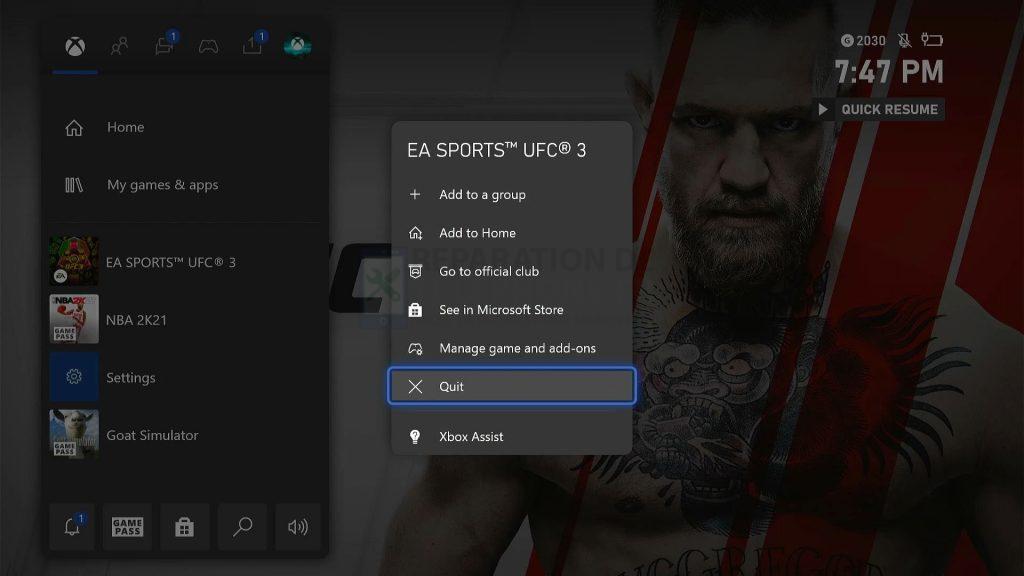
- Appuyez sur le bouton Xbox de votre contrôleur.
- Mettez en surbrillance l’UFC 3 et appuyez sur le bouton Menu.
- Mettez en surbrillance Quitter et appuyez sur A pour le fermer.
- Appuyez maintenant sur le bouton Xbox et maintenez-le enfoncé jusqu’à ce que le centre d’alimentation s’affiche.
- Mettez en surbrillance l’option Redémarrer la console et appuyez sur A.
- Sélectionnez Redémarrer, puis attendez que le redémarrage soit terminé.
Après avoir effectué une telle procédure et si l’UFC 3 continue à provoquer des scintillements de l’écran sur votre Xbox Series S, passez à la solution suivante.
Solution #2 : Vérifiez votre connexion Internet
Il est possible que le scintillement de l’écran que vous rencontrez soit simplement dû à un problème mineur de bégaiement. Ce que vous devez faire ensuite est de vérifier si votre connexion Internet est rapide et stable. Effectuez un simple test de vitesse pour connaître la vitesse de votre connexion. Voici comment procéder :
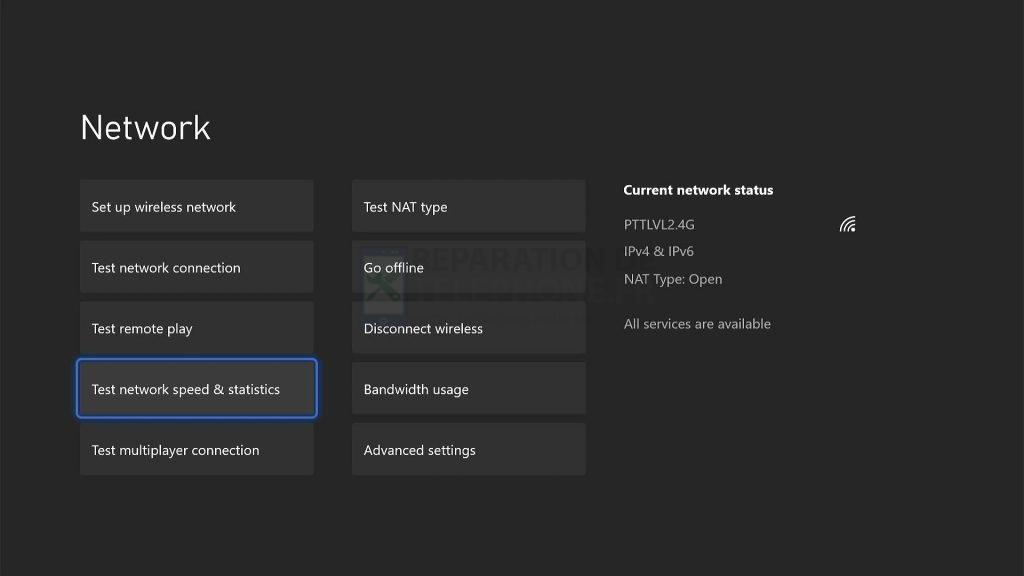
- Appuyez sur le bouton Xbox de votre contrôleur.
- Mettez en surbrillance Paramètres et appuyez sur A pour l’ouvrir.
- Sélectionnez Général si ce n’est pas encore le cas, puis ouvrez Paramètres réseau.
- Sélectionnez Tester la connexion réseau. S’il est indiqué que votre console est connectée à Internet, essayez de faire un test de vitesse.
- Sélectionnez Tester la vitesse du réseau
Si votre connexion est plus lente que ce que vous devriez obtenir, essayez de redémarrer votre routeur ou votre modem. Cela permet généralement de résoudre les problèmes de connexion. Toutefois, si la connexion est bonne, passez à la solution suivante.
Correction #3 : Supprimez le cache du jeu
Une autre possibilité que vous devez écarter est que le scintillement de l’écran soit dû à des fichiers cache corrompus. Il s’agit de petits fichiers créés par le système pour assurer le bon fonctionnement du jeu, mais ils ont tendance à être corrompus. Supprimez donc l’ancien cache pour qu’il soit remplacé par un nouveau. Voici comment procéder :
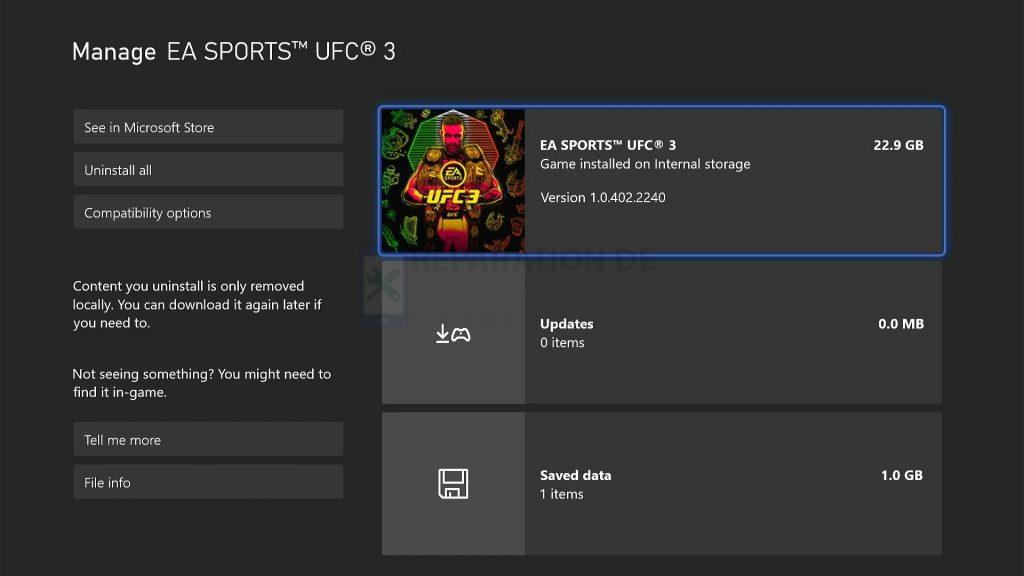
- Appuyez sur le bouton Xbox de votre contrôleur.
- Dans l’onglet Accueil, mettez en évidence Mes jeux
- Sélectionnez Voir tout pour afficher tous vos jeux et applications.
- Surligner UFC 3 puis appuyer sur la touche menu du contrôleur.
- Sélectionnez Gérer le jeu et les modules complémentaires, puis sélectionnez Données sauvegardées.
- Sélectionnez Supprimer tout pour supprimer le cache du jeu.
Si cela ne résout pas le problème, passez à la solution suivante.
Correction #4 : Désinstaller UFC 3 et le réinstaller
Si les trois premières solutions échouent, votre dernier recours est de retirer le jeu de votre console pour supprimer complètement tous ses fichiers d’installation et ses caches. Ensuite, téléchargez une nouvelle copie et installez-la. Voici comment procéder :
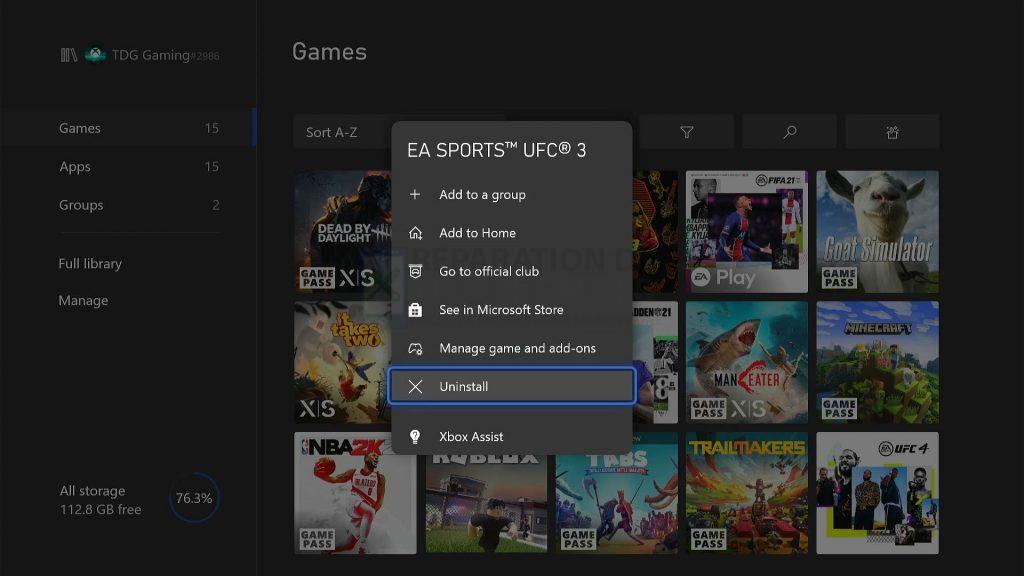
- Appuyez sur le bouton Xbox de votre contrôleur.
- Dans l’onglet Accueil, mettez en évidence Mes jeux
- Sélectionnez Voir tout pour afficher tous vos jeux et applications.
- Surligner UFC 3 puis appuyer sur la touche menu du contrôleur.
- Sélectionnez Désinstaller et appuyez sur A.
Il est préférable de redémarrer votre console avant de réinstaller le jeu.
Tant qu’il ne s’agit pas d’un problème matériel, vous devriez être en mesure de résoudre ce problème en appliquant ces solutions.
Nous espérons que ce guide de dépannage pourra vous aider d’une manière ou d’une autre.
Soutenez-nous en vous abonnant à notre chaîne YouTube. Merci de votre lecture !
LIRE AUSSI :
- Comment corriger l’erreur 0x80048051 sur les Xbox Series S
- Comment corriger l’erreur 0x80040900 sur la Xbox Series S
- Comment réparer le code d’erreur 0x800401fb sur la Xbox Series S
Poster un Commentaire